小窗口模式是什么?
嘿,朋友们!你们有没有遇到过这样的情况:正在刷剧或者看视频,突然发现屏幕上多了一个小小的窗口,像是被施了魔法一样,视频内容被缩小了,还飘在屏幕的某个角落。没错,这就是我们今天要聊的“小窗口模式”。它就像是一个顽皮的小精灵,时不时跳出来打扰你的观影体验。不过别担心,今天我们就来聊聊怎么把这个小精灵赶走。
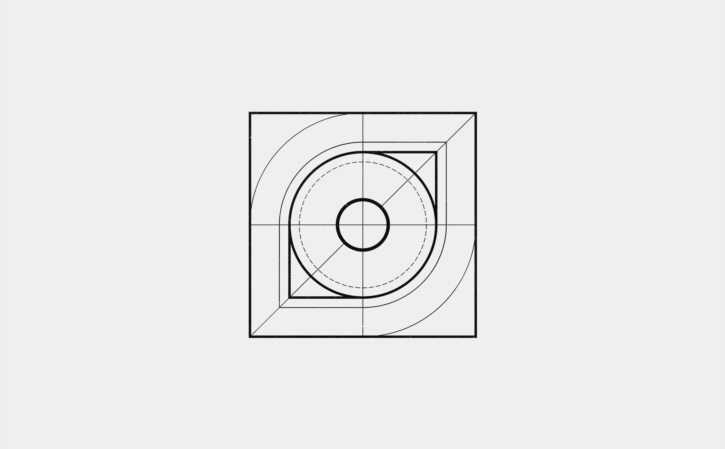
为什么会有小窗口模式?
其实,小窗口模式并不是什么神秘的东西,它只是手机或电脑系统为了方便用户而设计的一个功能。想象一下,你正在看视频,突然需要回复一条消息或者查个资料,这时候小窗口模式就派上用场了。它可以把视频缩小成一个小窗口,让你一边看视频一边做其他事情。听起来是不是很贴心?但是,有时候这个小功能也会变得有点烦人,尤其是当你只想专心看视频的时候。所以,学会关闭它还是很有必要的。
怎么关闭小窗口模式?
好了,现在我们进入正题——怎么关闭这个小窗口模式呢?其实方法很简单,不同的设备可能操作略有不同,但基本上都是通过几个简单的步骤就能搞定。我们先来说说手机上的操作吧。
如果你用的是安卓手机,通常情况下你可以通过长按那个小窗口的边框或者角来调出菜单选项。然后你会看到一个“退出小窗”或者“恢复全屏”的选项,点击它就可以了。有些手机可能还会在屏幕顶部或者底部显示一个“X”按钮,直接点击这个按钮也能关闭小窗模式。
如果你用的是苹果手机(虽然苹果手机没有真正的小窗模式),但你可能会遇到类似的情况——比如视频播放器自动进入画中画模式。这时候你只需要点击屏幕上的“退出画中画”按钮就可以了。如果没有这个按钮,你可以尝试双击屏幕或者从屏幕底部向上滑动来退出画中画模式。
至于电脑上的操作呢?其实也很简单!如果你在Windows系统上使用Edge浏览器观看视频时进入了小窗模式(也就是所谓的“迷你视图”),你可以右键点击那个小窗口的标题栏(就是显示网页标题的地方)然后选择“恢复到正常视图”就可以了。如果你用的是其他浏览器或者其他操作系统的话也可以尝试类似的右键菜单操作哦!